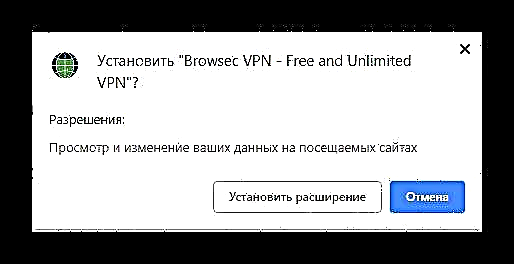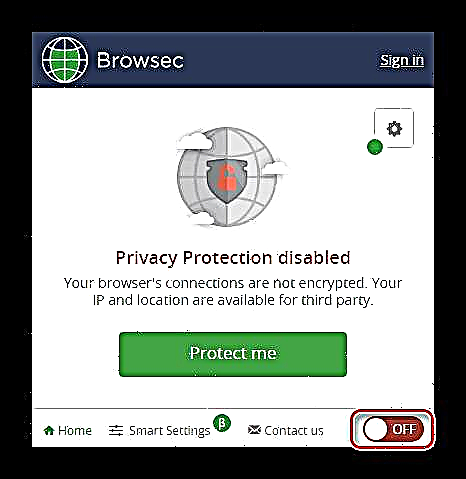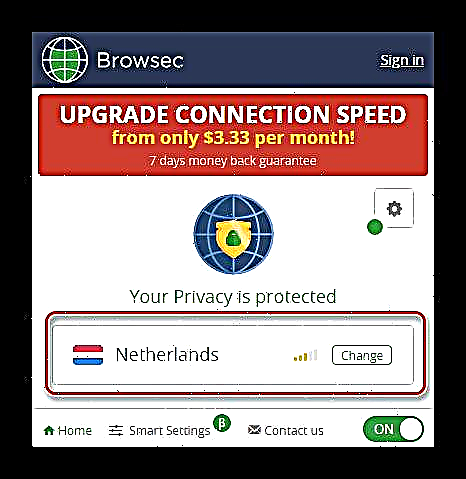ВКонтакте социалдык тармагы, Интернеттеги башка ресурстар сыяктуу, бир же бир нече компьютерде бөгөттөлүшү мүмкүн. Жумуш берүүчүлөр кээде мындай чараларды колдонушат, ошентип трафикти жана жумушчулардын эркиндигин чектешет. Бул макалада биз мындай кулпуларды айланып өтүүнүн жолдору жөнүндө сөз кылабыз.
Жумуш ордуңуздагы БКнын кулпусун ачыңыз
Макалада баяндалган бардык иш-аракеттерди өзүңүздүн кооптонууңузга алып келишиңиз керек, анткени эгерде тоскоолдуктар жана андан арылууга аракет жасалса, сизге сөгүш берилиши же таптакыр жумушуңуздан айрылышы мүмкүн. Бирок, жумушчу компьютерлердин көпчүлүгүндө аны орнотуунун мүмкүн эместигинен улам, үчүнчү жактын программалары сыяктуу радикалдык каражаттарга көңүл бурбайбыз.
1-ыкма: VPN колдонуу
Ар бир компьютерде веб-браузер болгондуктан, оптималдуу чечим тармактагы компьютердин IP дарегин өзгөртүүгө арналган атайын кеңейтүүлөрдүн бирин орнотуу болуп саналат. Ушунун аркасында көптөгөн ресурстарга, анын ичинде ВКонтактеге кирүү мүмкүнчүлүгүн калыбына келтире аласыз. Google Chrome үлгүсүн пайдаланып Browsec кеңейтүүсү менен VPNди кантип колдонууну карап чыгабыз.
Browsec жүктөө бетине өтүңүз
- Жогорудагы шилтемени чыкылдатыңыз же кеңейтүүнү Google Chrome онлайн дүкөнүнөн кол менен табыңыз жана баскычты чыкылдатыңыз "Орнотуу".

Орнотууну Интернет браузеринин модалдык терезеси аркылуу ырастаңыз.
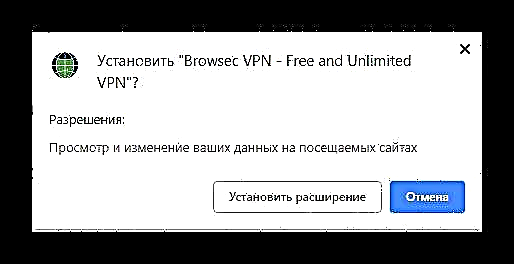
Калкыма эскертме пайда болгондо, орнотуу бүттү деп эсептөөгө болот. Болбосо, сүрөттөлгөн кадамдарды кайталоого же башка серепчини колдонууга туура келет.
- Google Chrome куралдар панелинен орнотулган колдонмонун сүрөтчөсүн таап, аны чыкылдатыңыз.
- Башка башкаруу элементтерине көңүл бурбастан, сыдырманы чыкылдатыңыз. "OFF".
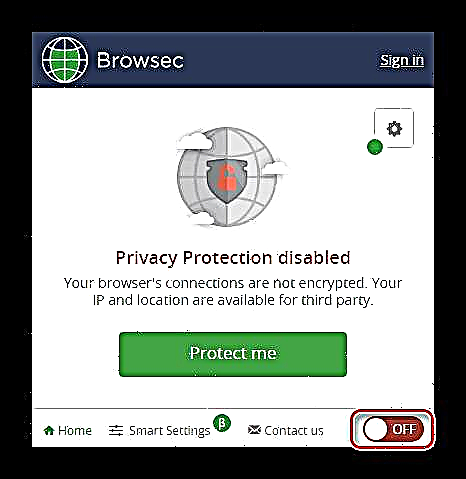
Терезенин ортосунда пайда болгон тармак сөлөкөтү аркылуу ийгиликтүү байланышуу жөнүндө билесиз.
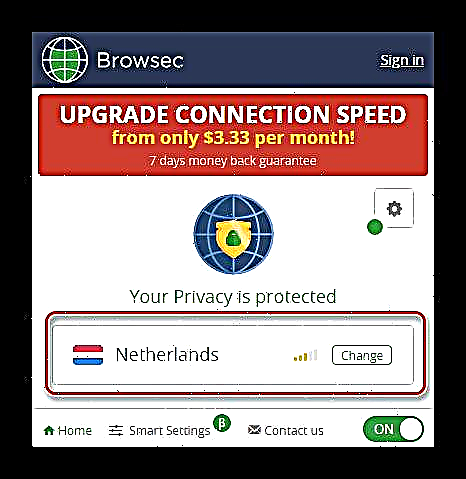
Келечекте, керек болсо, баскычты чыкылдатып, IP дарегин өзгөртө аласыз "Өзгөртүү" жана ылайыктуу вариантты тандоо. Абайлаңыз, анткени акысыз варианттар өтө эле чектелген.
- Эми VPN-ди өчүрбөй, социалдык тармактын сайтын ачыңыз. Эгерде бул ыкма иштеп жатса, ВКонтакте тармагыңыздын ылдамдыгына жана жалпы кеңейтүү чектөөлөрүнө жараша токтоосуз жүктөлөт.



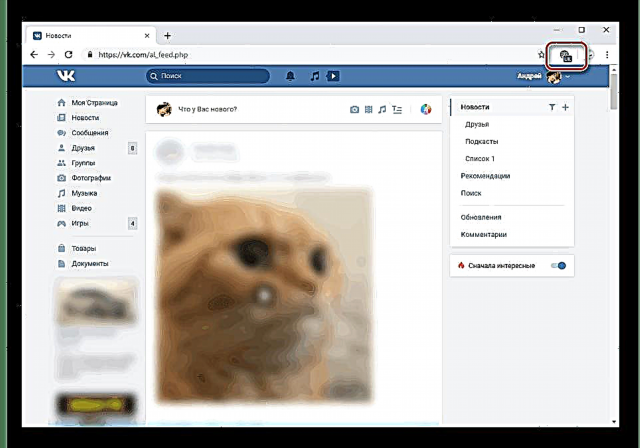
Бул тиркемени бардык эң популярдуу браузерлерде колдонсо болот. Аны орнотуу боюнча нускаманы биз сайттын айрым макалаларында даярдаганбыз.
Ошондой эле кара: Opera, Mozilla Firefox, Yandex.Browser үчүн Browsec кеңейтүүсү
2-ыкма: Анонимайзерди колдонуу
Биринчи варианттан айырмаланып, бул жерде браузердин кеңейтүүсүн орнотуунун кажети жок, анткени көпчүлүк учурда бул мүмкүн эмес. Бул ыкма VPNдин бардык артыкчылыктарын түздөн-түз браузердин өзүнөн көрө аласыз.
Эскертүү: Мындай ыкмаларга кайрылганда, паролду мезгил-мезгили менен жаңыртып турууну унутпаңыз.
Chameleon онлайн кызматына өтүңүз
- Текст талаасындагы шилтемени чыкылдатып, ВКонтакте сайттын дарегин киргизиңиз. Жөн гана көрсөтүлгөн сапты чыкылдатып койсоңуз болот "Vk.com".
- Эгерде сиз ийгиликтүү багытталсаңыз, анда сизге өзүңүздүн VK каттоо эсебиңизден маалымат киргизип, социалдык тармакты эч кандай чектөөлөрсүз колдонушуңуз керек.

Көпчүлүк жагынан бир гана жагымсыз жагдай - бул ресурстардын мобилдик версиясын гана колдоо. Сиз буга көнүп калышыңыз керек, анткени сиздин жагдайыңызда, сиз VPNди колдоно албайсыз.

Ушуну менен, биз учурдагы бөлүмдү жыйынтыктап, жумуш ордунда ВКга кирүү көйгөйлөрүн чечүүдө ийгилик каалайбыз.
Жыйынтыктоо
Көпчүлүк учурда, сүрөттөлгөн чаралар социалдык тармакка эч кандай чектөөлөрсүз тынч отуруу үчүн жетиштүү. Бирок, сиз блоктоону ийгиликтүү өтсөңүз дагы, компаниянын тутумдук администратору тарабынан тармакта трафикти туура талдоо менен анын мүмкүн болгон кайтарылышы жөнүндө унутпаңыз. Эгерде биздин инструкция сизге жардам бербесе же суроолоруңуз болсо, аны комментарийлерде билдирип коюңуз.